Μετατροπή MP4 σε OGV για αναπαραγωγή σε Windows/Mac/Online
Όπως όλοι γνωρίζετε, η μορφή MP4 χρησιμοποιείται ευρέως και μπορεί να αναπαραχθεί από σχεδόν όλες τις συσκευές αναπαραγωγής, γι' αυτό και οι χρήστες την προτιμούν σε σύγκριση με οποιαδήποτε μορφή. Ωστόσο, θα ήταν καλύτερα να μετατρέψετε το MP4 σε OGV για αναπαραγωγή και ενσωμάτωση βίντεο στον Ιστό. δεδομένου ότι το OGV είναι η μορφή Theora που είναι δημοφιλής για την ενσωμάτωση βίντεο στον Ιστό, κυρίως με πρόγραμμα αναπαραγωγής HTML5. Για να γίνει αυτό δυνατό, αυτή η ανάρτηση είναι έτοιμη να σας δώσει τους 5 εύκολους τρόπους μετατροπής MP4 σε OGV σε Windows/Mac/Online.
Λίστα οδηγών
Ο καλύτερος τρόπος για να μετατρέψετε MP4 σε OGV σε Windows/Mac [Υψηλή Ποιότητα] 4 τρόποι για να μετατρέψετε MP4 σε OGV για Godot Online δωρεάν FAQsΟ καλύτερος τρόπος για να μετατρέψετε MP4 σε OGV σε Windows/Mac [Υψηλή Ποιότητα]
Πριν από οτιδήποτε άλλο, ας ξεκινήσουμε με τον καλύτερο μετατροπέα που μπορείτε να αποκτήσετε για Windows και Mac. Αναμφίβολα, θα έχετε μια από τις καλύτερες λύσεις για τη μετατροπή MP4 σε OGV μόλις χρησιμοποιήσετε το πρόγραμμα που ονομάζεται AnyRec Video Converter. Ως αξιόπιστο πρόγραμμα, το AnyRec έχει υποστήριξη για περισσότερες από 1.000 μορφές. Εκτός από το OGV και το MP4, μπορείτε μετατρέψτε το WebM σε MP4, AVI σε WAV, MP4 σε GIF και πολλά άλλα. Επιπλέον, αυτές οι προσαρμόσιμες ρυθμίσεις εγγυώνται ότι δεν θα υπάρξει συμβιβασμός ποιότητας κατά τη μετατροπή MP4 σε OGV.

Μετατρέψτε τα βίντεο σε 1000 μορφές, συμπεριλαμβανομένων των OGV, MP4, MOV κ.λπ.
Κωδικοποίηση Blu-hyper για επιτάχυνση της μετατροπής από 30x σε 50x.
Προσαρμόστε τις ρυθμίσεις για να διατηρήσετε υψηλή ποιότητα του μετατρεπόμενου OGV.
Ισχυρές λειτουργίες επεξεργασίας για περικοπή, περιστροφή και περικοπή βίντεο OGV.
100% Secure
100% Secure
Βήμα 1.Όταν ολοκληρώσετε την εκκίνηση του προγράμματος "AnyRec Video Converter", μεταβείτε στην καρτέλα "Μετατροπέας" και κάντε κλικ στο "Προσθήκη αρχείων" για να προσθέσετε τα αρχεία MP4 σας.
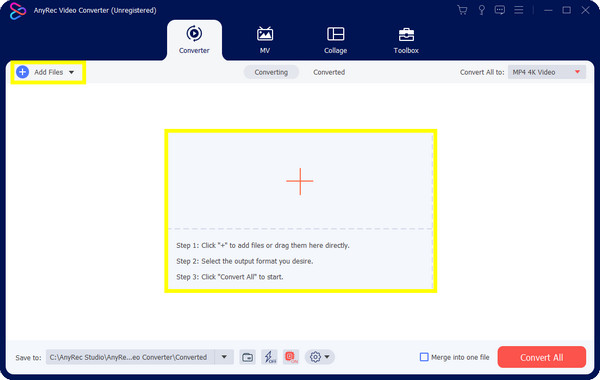
Βήμα 2.Κατευθύνεστε στο μενού "Μετατροπή όλων σε" και κάντε κλικ στη λίστα "Βίντεο". Από εδώ, μπορείτε να κάνετε κλικ στη μορφή "OGV" για να μετατρέψετε τα βίντεο MP4 σε OGV.
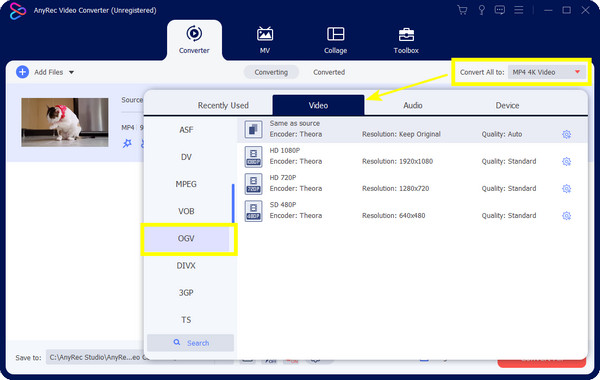
Βήμα 3.(Προαιρετικό) Στη συνέχεια, μεταβείτε στο κουμπί "Προσαρμοσμένο προφίλ" με ένα εικονίδιο "Γρανάζι", εάν θέλετε να προσαρμόσετε την ανάλυση, το ρυθμό καρέ, την ποιότητα και πολλά άλλα για να εξάγετε βίντεο OGV υψηλής ποιότητας. Κάντε κλικ στο «Δημιουργία νέου» για να αποθηκεύσετε αυτές τις αλλαγές.
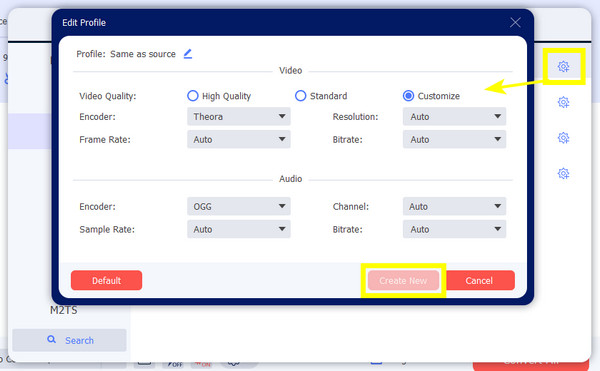
Βήμα 4.Τέλος, επιλέξτε ένα όνομα αρχείου και μια τοποθεσία πριν προχωρήσετε στο κουμπί "Μετατροπή όλων". Περιμένετε μερικά λεπτά για να ξεκινήσετε τη μετατροπή MP4 σε OGV και αποθηκεύστε τα βίντεο που έχουν μετατραπεί.
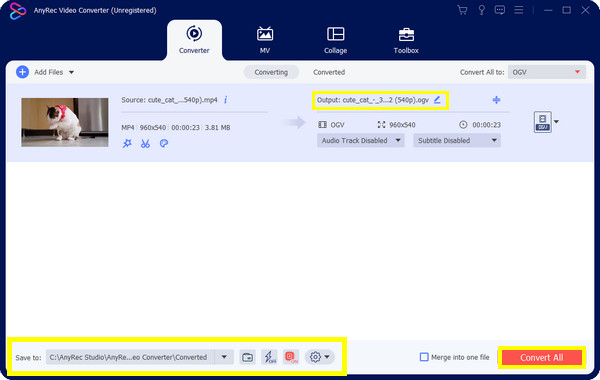
100% Secure
100% Secure
4 τρόποι για το πώς να μετατρέψετε MP4 σε OGV για το Godot Online δωρεάν
Αφού μάθετε τον καλύτερο και επαγγελματικό τρόπο μετατροπής MP4 σε OGV, μπορείτε επίσης να αναζητήσετε ηλεκτρονικά εργαλεία με ευκολότερες λειτουργίες. Οι περισσότεροι διαδικτυακοί μετατροπείς είναι ασφαλείς στη χρήση, συμπεριλαμβανομένων των Convertio, Media.io, FreeConverter, FileZigzag και άλλων. Ωστόσο, έχουν περιορισμούς στο μέγεθος των μεταφορτωμένων αρχείων και η ταχύτητα μετατροπής MP4 σε OGV εξαρτάται από τη σύνδεση στο Διαδίκτυο. Μάθετε περισσότερα για αυτούς παρακάτω:
1. Μετατροπή
Ο γνωστός διαδικτυακός μετατροπέας Convertio υποστηρίζει πολλές μορφές, όπως τη μετατροπή MP4 σε OGV, MP4 σε WAV, κι αλλα. Καλύπτει παρουσιάσεις, εικόνες, ήχο, έγγραφα και άλλους τύπους αρχείων. Ωστόσο, οι διαφημίσεις εμφανίζονται πάντα στη σελίδα και η ποιότητα δεν είναι τόσο εγγυημένη όσο το αρχικό αρχείο.
Βήμα 1.Μόλις βρεθείτε στον επίσημο ιστότοπο, μεταφορτώστε το αρχείο σας από τον υπολογιστή σας, επικολλήστε τη διεύθυνση URL ή αποκτήστε το από το Google Drive.
Βήμα 2.Μετά από αυτό, μεταβείτε στο "αναπτυσσόμενο βέλος" για να κάνετε κλικ στο "OGV" στην ενότητα "Βίντεο". Τέλος, κάντε κλικ στο «Μετατροπή» για να ξεκινήσετε τη μετατροπή του MP4 σε OGV.
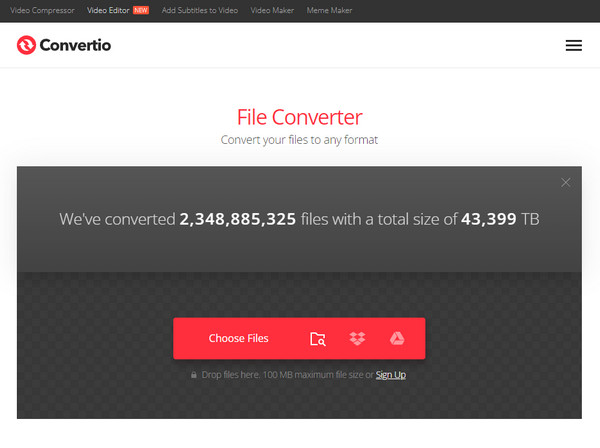
2. ΜΜΕ. io
Ένας άλλος φανταστικός μετατροπέας για τη μετατροπή MP4 σε OGV είναι το Media.io. Παρέχει μικρή ταλαιπωρία για την εμπειρία μετατροπής σας. Επιπλέον, φιλοξενεί υπηρεσίες αποθήκευσης cloud όπως το Dropbox και το Google Drive για τη μεταφόρτωση των αρχείων σας. Εκτός από αυτό, η μαζική μετατροπή είναι μια δυνατότητα που σίγουρα θα απολαύσετε, καθώς μπορείτε να μετατρέψετε τα πολλαπλά αρχεία MP4 σε OGV ταυτόχρονα.
Βήμα 1.Αφού ανοίξετε τον κορυφαίο ιστότοπο του "Media.io" σε οποιοδήποτε πρόγραμμα περιήγησης ιστού, ξεκινήστε εισάγοντας το αρχείο MP4 από τα αρχεία του υπολογιστή σας ή την παρεχόμενη υπηρεσία αποθήκευσης.
Βήμα 2.Καθώς η μορφή ορίζεται αυτόματα ως MP4, αλλάξτε τη σε "OGV". κάντε ορισμένες προσαρμογές κάνοντας κλικ στο κουμπί "Ρυθμίσεις". Κάντε κλικ στο "Μετατροπή" όταν είστε έτοιμοι.
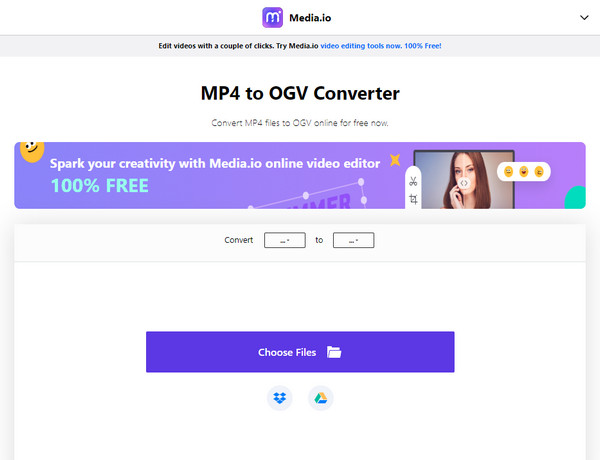
3. ACconvert
Το AConvert είναι ο μετατροπέας MP4 σε OGV που προσφέρει μια διαδικασία μετατροπής για πολλές μορφές. Η διαδικασία είναι πολύ απλή με τη διαισθητική διεπαφή. Εκτός αυτού, δεν περιορίζεται σε οποιαδήποτε μορφή βίντεο. καλύπτει ηλεκτρονικά βιβλία, εικόνες, έγγραφα και άλλα. Ωστόσο, είναι περιορισμένο όσον αφορά τις προσαρμόσιμες ρυθμίσεις, κάνοντας ποιοτική συμπίεση κατά τη μετατροπή MP4 σε OGV.
Βήμα 1.Από την κύρια σελίδα του "Aconvert", κάντε κλικ στο "Choose Files" στην κύρια οθόνη του για να επιλέξετε το αρχείο MP4.
Βήμα 2.Επιλέξτε "OGV" ως τη μορφή εξόδου από το μενού και, στη συνέχεια, για το τελευταίο βήμα, επιλέξτε "Μετατροπή τώρα" για να ξεκινήσει η διαδικασία μετατροπής.
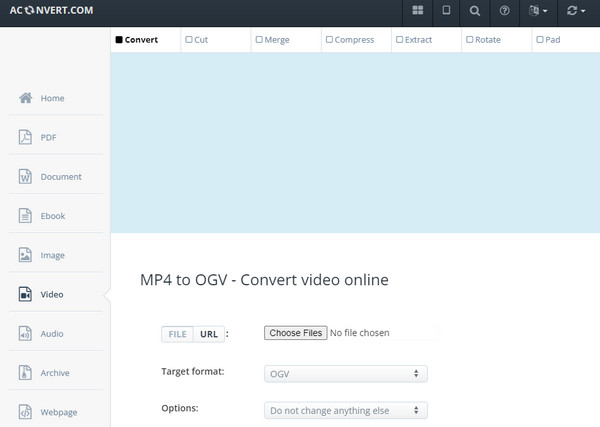
4. FreeConvert
Τέλος, υπάρχει το FreeConvert, ένας διαδικτυακός μετατροπέας MP4 σε OGV που σας προσφέρει την υψηλότερη δυνατή ποιότητα. Η σελίδα εγγυάται την ασφάλεια και το απόρρητο των πελατών. Επιπλέον, λειτουργεί σε όλα τα κύρια προγράμματα περιήγησης και λειτουργικά συστήματα, ακόμη και σε κινητές συσκευές. Εκτός από τη μετατροπή MP4 σε OGV, μπορεί να ρυθμίσει την ένταση του ήχου, τα εφέ fade in and out app ή να αντιστρέψει τον ήχο!
Βήμα 1.Στον κορυφαίο ιστότοπο του εργαλείου, κάντε κλικ στην επιλογή "Επιλογή αρχείων" και, στη συνέχεια, επιλέξτε το αρχείο MP4 από τον υπολογιστή σας. Κάντε κλικ στο "Άνοιγμα" για να εισαγάγετε το αρχείο στη σελίδα.
Βήμα 2.Για να ξεκινήσετε γρήγορα τη διαδικασία μετατροπής. Κάντε κλικ στο "Μετατροπή σε OGV" και περιμένετε μέχρι να γράψει "Τέλος". στη συνέχεια αποθηκεύστε το κάνοντας κλικ στο "Λήψη OGV".
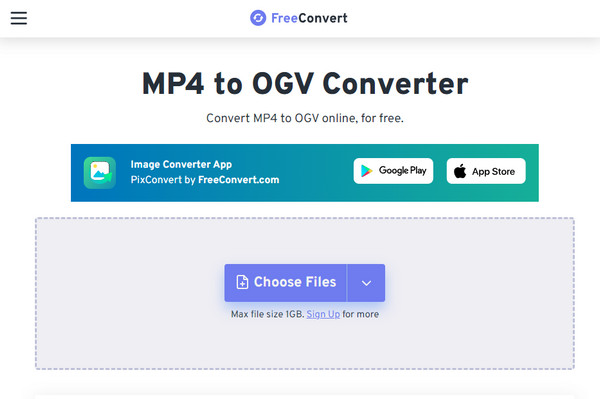
Συχνές ερωτήσεις σχετικά με το MP4 σε OGV
-
Μπορώ να μετατρέψω το MP4 σε OGV με το χειρόφρενο;
Ναί. Ωστόσο, αξίζει να θυμόμαστε ότι μπορεί να τοποθετήσει το MP4 στο Theora μόνο με κοντέινερ Matroska, που χρησιμοποιείται επίσης για βίντεο MKV που παρέχουν απεριόριστο ήχο και οπτικό.
-
Το VLC υποστηρίζει τη μετατροπή MP4 σε OGV;
Ναί. Εκτός από ένα δημοφιλές πρόγραμμα αναπαραγωγής πολυμέσων, το VLC μπορεί επίσης να κωδικοποιήσει και να αποκωδικοποιήσει το OGV και να χειριστεί μια μεγάλη ποικιλία μορφών πολυμέσων.
-
Μπορώ να παίξω αρχεία OGV σε Mac;
Ναί. Αλλά πρέπει να χρησιμοποιήσετε στοιχεία QuickTime, που είναι το Xiph.org. Αυτά είναι ένα σύνολο προσθηκών που έχουν δημιουργηθεί για το QuickTime που σας επιτρέπουν να αναπαράγετε αρχεία OGV.
-
Υπάρχουν περιορισμοί που προσφέρονται στο Convertio;
Ναί. Οι μετατροπές μεταξύ MP4 και OGV έχουν όρια όσον αφορά το μέγεθος του αρχείου. μπορείτε να ανεβάσετε μόνο το μέγιστο μέγεθος των 100 MB και να κάνετε 10 μετατροπές κάθε 24 ώρες.
-
Προσφέρει το Media.io υδατογράφημα στο MP4 που έχει μετατραπεί σε OGV;
Όχι. Σε αντίθεση με τις άλλες δωρεάν online μετατροπές, το Media.io δεν βάζει υδατογραφήματα στο εξαγόμενο βίντεο. Μπορείτε επίσης να περιμένετε ότι δεν εμφανίζονται διαφημίσεις στον ιστότοπο.
συμπέρασμα
Ορίστε το! Τώρα μπορείτε να λάβετε αβίαστα το αρχείο που έχετε μετατρέψει καθώς μαθαίνετε όλους τους πιθανούς μετατροπείς MP4 σε OGV! Όλα τα διαδικτυακά εργαλεία επαληθεύονται από τους χρήστες τους ότι είναι πολύ αποτελεσματικά. Ωστόσο, AnyRec Video Converter προτείνεται ιδιαίτερα για περισσότερες προσαρμογές και δυνατότητες. Το πρόγραμμα εγγυάται τη γρήγορη ταχύτητα μετατροπής, τις ρυθμίσεις προσαρμογής, την υψηλή ποιότητα, τη μετατροπή παρτίδων και πολλές άλλες ισχυρές λειτουργίες. Δοκιμάστε το τώρα και δείτε το μόνοι σας!
100% Secure
100% Secure
